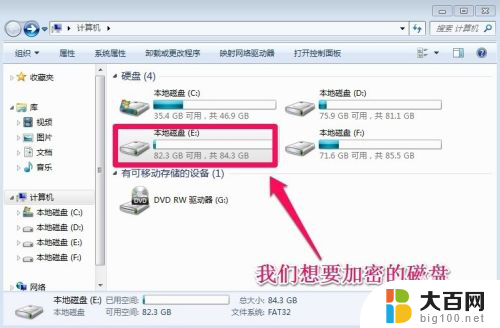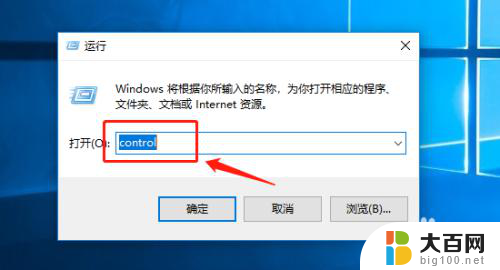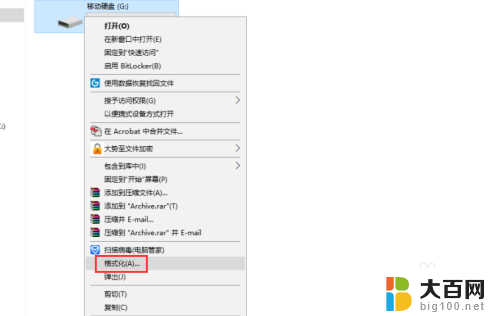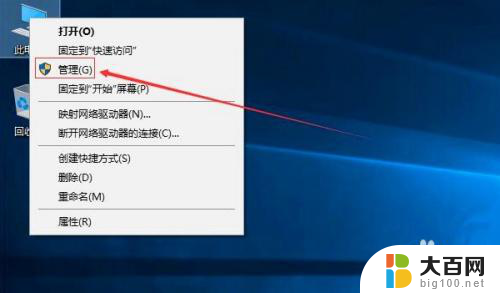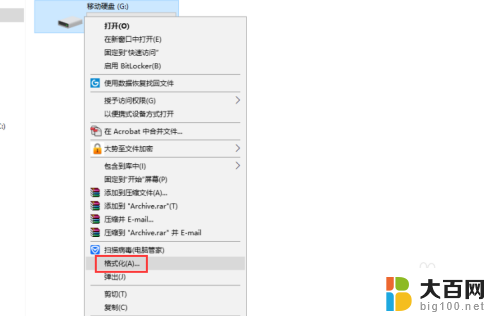电脑再加一块硬盘怎么设置 电脑如何再加硬盘
更新时间:2024-04-11 13:01:51作者:jiang
在使用电脑过程中,有时候我们会发现原有的硬盘空间不够用,这时候就需要再加一块硬盘来扩展存储空间,对于很多人来说,如何设置电脑再加硬盘可能会有些困惑。在这种情况下,我们可以通过一些简单的步骤来完成硬盘的安装和设置,让电脑再加硬盘变得轻松而简单。接下来我们就来看看电脑如何再加硬盘的具体步骤。
具体方法:
1.打开主机机箱盖,给硬盘在机箱里找个位置固定起来;

2.硬盘的电源线插头肯定是有多余的,拖一个给新硬盘就行了。硬盘数据线需要单独插,如果不会插的话。看看以前的硬盘是怎么插的,主板上的数据插孔是挨在一起的,很好找。

3.硬盘装入机箱后,将电脑开机。在桌面上右键点击“我的电脑”-“管理”,然后点击“磁盘管理”;
新添加硬盘的详细激活流程见连接。
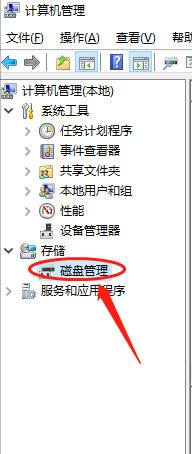
4.这时,就会弹出“初始化磁盘”的提醒,点击确定;
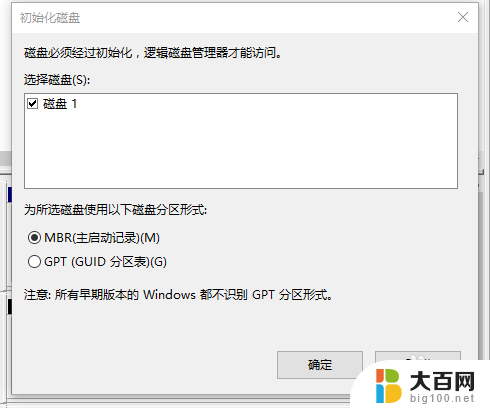
5.右键点击还未分配的新磁盘,选择“新建简单卷”;
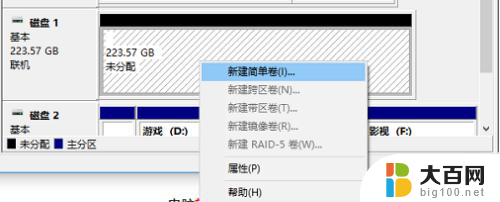
6.然后按照提示一步步完成新硬盘的分区和格式化,电脑就能识别出新添加的硬盘了。
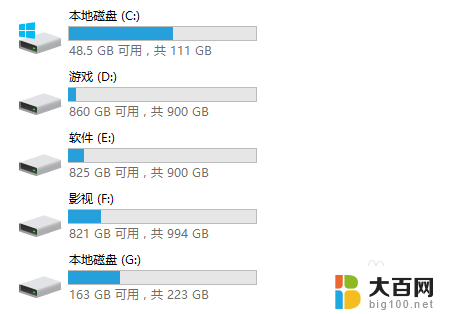
以上是关于如何在电脑上添加一块硬盘的全部内容,如果有遇到相同情况的用户,可以根据小编提供的方法来解决。